Farklı sayfalardaki aynı sütundaki değerleri nasıl toplarsınız?
Farklı sayfalarda aynı formatta bazı tablolar varsa ve bu tablolardaki aynı sütundaki değerleri toplamak istiyorsanız, değerleri tek tek elle eklemekten başka hızlı bir şekilde nasıl yapabilirsiniz? Burada bununla başa çıkmak için iki yol sunuyorum.
 | 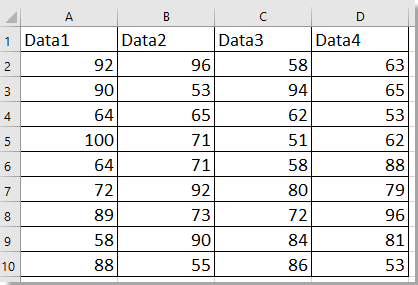 |  |
Formül kullanarak birden fazla sayfadaki aynı sütundaki değerleri toplama
Birleştirme işlevini kullanarak birden fazla sayfadaki aynı sütundaki değerleri toplama![]()
Formül kullanarak birden fazla sayfadaki aynı sütundaki değerleri toplama
Bir hücre seçin ve şu formülü girin =TOPLA(Sayfa1!A2:A10,Sayfa2!A2:A10,Sayfa3!A2:A10) Sayfa1, Sayfa2 ve Sayfa3 boyunca A sütunundaki tüm değerleri toplamak için.
Diğer sütunlardaki değerleri belirli çalışma sayfalarında toplamak için Doldurma Tutamacını sağdaki hücrelere sürükleyin.
Birleştirme işlevini kullanarak birden fazla sayfadaki aynı sütundaki değerleri toplama
Aşağıdaki ekran görüntüsünde gösterildiği gibi sayfalar arasında tabloları birleştirmek ve sütunlara göre değerleri toplamak istiyorsanız, Kutools for Excel'in Birleştir işlevini uygulayabilirsiniz.
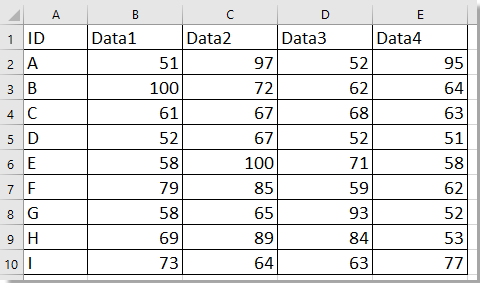 |  |  |
 | ||
 |
Kutools for Excel'i yükledikten sonra lütfen aşağıdaki adımları izleyin:(Kutools for Excel'i Şimdi Ücretsiz İndir!)
1. Excel'i açın ve tıklayın Kutools Plus > Birleştir.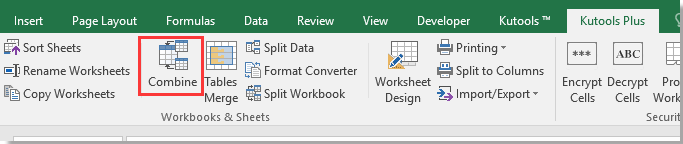
2. Çalışma Sayfalarını Birleştir adım 1 iletişim kutusunda işaretleyin Birden Fazla Çalışma Kitabından Verileri Birleştir ve Hesapla seçeneğini.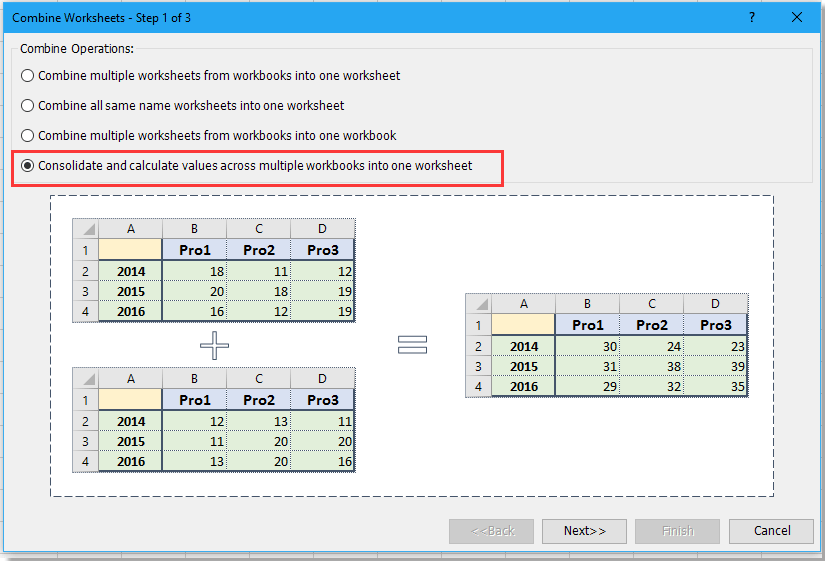
3. Tıklayın İleri, ve değerleri toplayacağınız çalışma kitabını(larını) şuna ekleyin Çalışma Kitabı listesitıklayarak Ekle düğmesine basın, ardından birleştirmek istediğiniz sayfaları işaretleyin Çalışma Sayfası Listesi.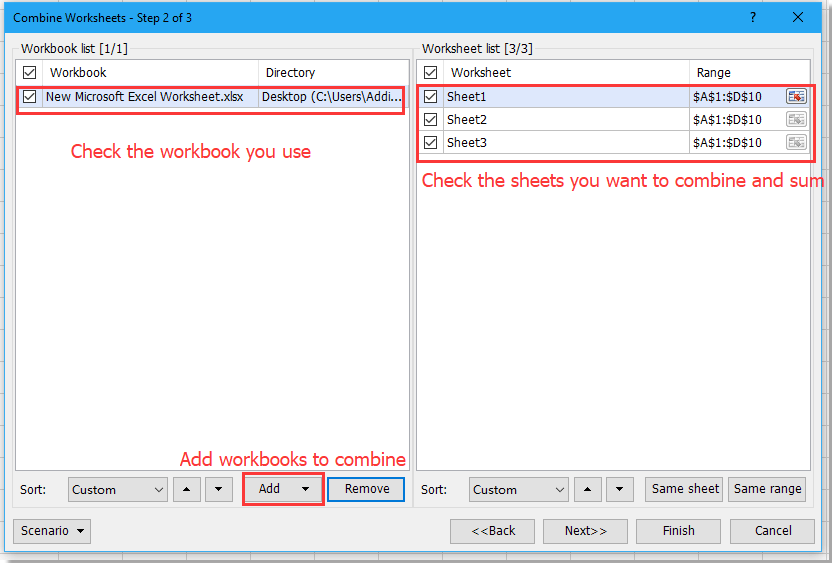
4. Tıklayın İleri devam etmek için, seçin Toplam 'den Fonksiyon açılır listeden, ardından işaretleyin En Üst Satır ve En Sol Sütun onay kutularını, Tıklayın Tamamla.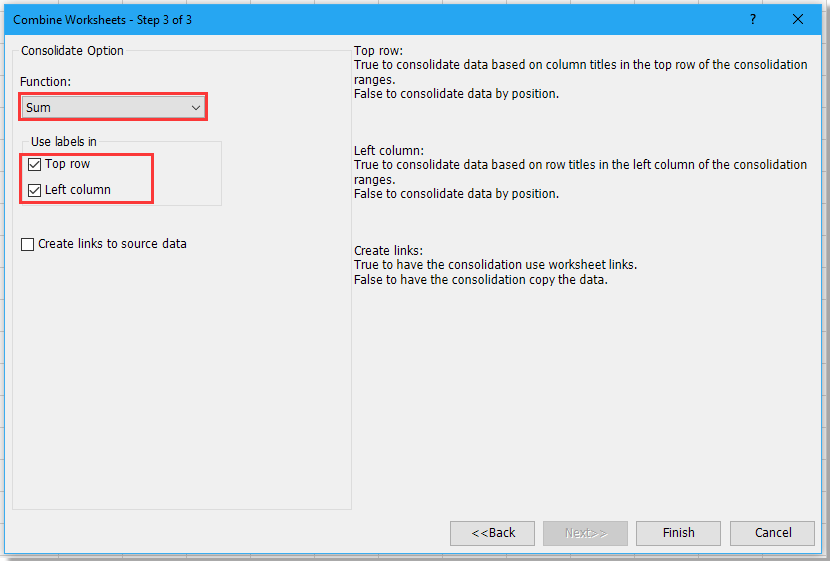
5. Yeni çalışma kitabını yerleştireceğiniz bir konum seçin. Tıklayın Kaydet.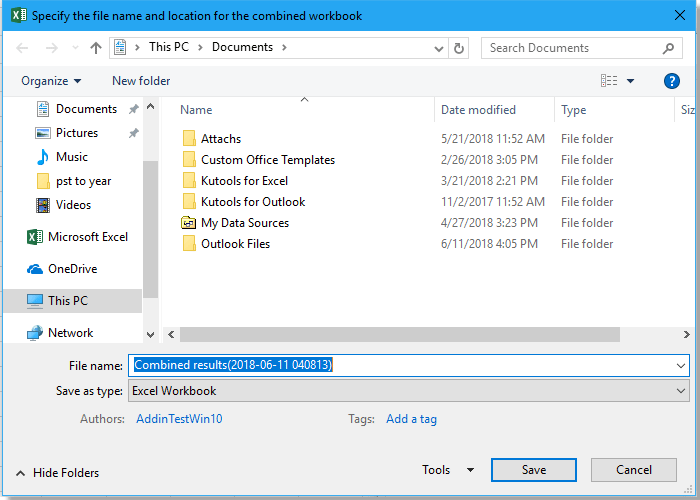
6. Birleşik çalışma kitabını açmak isteyip istemediğinizi soran bir iletişim kutusu çıkıyor, tıklayın Evet düğmesine basarak açın veya kapatmak için tıklayın Hayır düğmesine basın.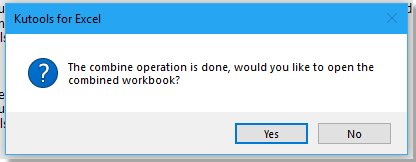
Şimdi tablolar birleştirilmiş ve toplanmıştır.
Demo: sayfaları birleştirmek
En İyi Ofis Verimlilik Araçları
Kutools for Excel ile Excel becerilerinizi güçlendirin ve benzersiz bir verimlilik deneyimi yaşayın. Kutools for Excel, üretkenliği artırmak ve zamandan tasarruf etmek için300'den fazla Gelişmiş Özellik sunuyor. İhtiyacınız olan özelliği almak için buraya tıklayın...
Office Tab, Ofis uygulamalarına sekmeli arayüz kazandırır ve işinizi çok daha kolaylaştırır.
- Word, Excel, PowerPoint'te sekmeli düzenleme ve okuma işlevini etkinleştirin.
- Yeni pencereler yerine aynı pencerede yeni sekmelerde birden fazla belge açıp oluşturun.
- Verimliliğinizi %50 artırır ve her gün yüzlerce mouse tıklaması azaltır!
Tüm Kutools eklentileri. Tek kurulum
Kutools for Office paketi, Excel, Word, Outlook & PowerPoint için eklentileri ve Office Tab Pro'yu bir araya getirir; Office uygulamalarında çalışan ekipler için ideal bir çözümdür.
- Hepsi bir arada paket — Excel, Word, Outlook & PowerPoint eklentileri + Office Tab Pro
- Tek kurulum, tek lisans — dakikalar içinde kurulun (MSI hazır)
- Birlikte daha verimli — Ofis uygulamalarında hızlı üretkenlik
- 30 günlük tam özellikli deneme — kayıt yok, kredi kartı yok
- En iyi değer — tek tek eklenti almak yerine tasarruf edin